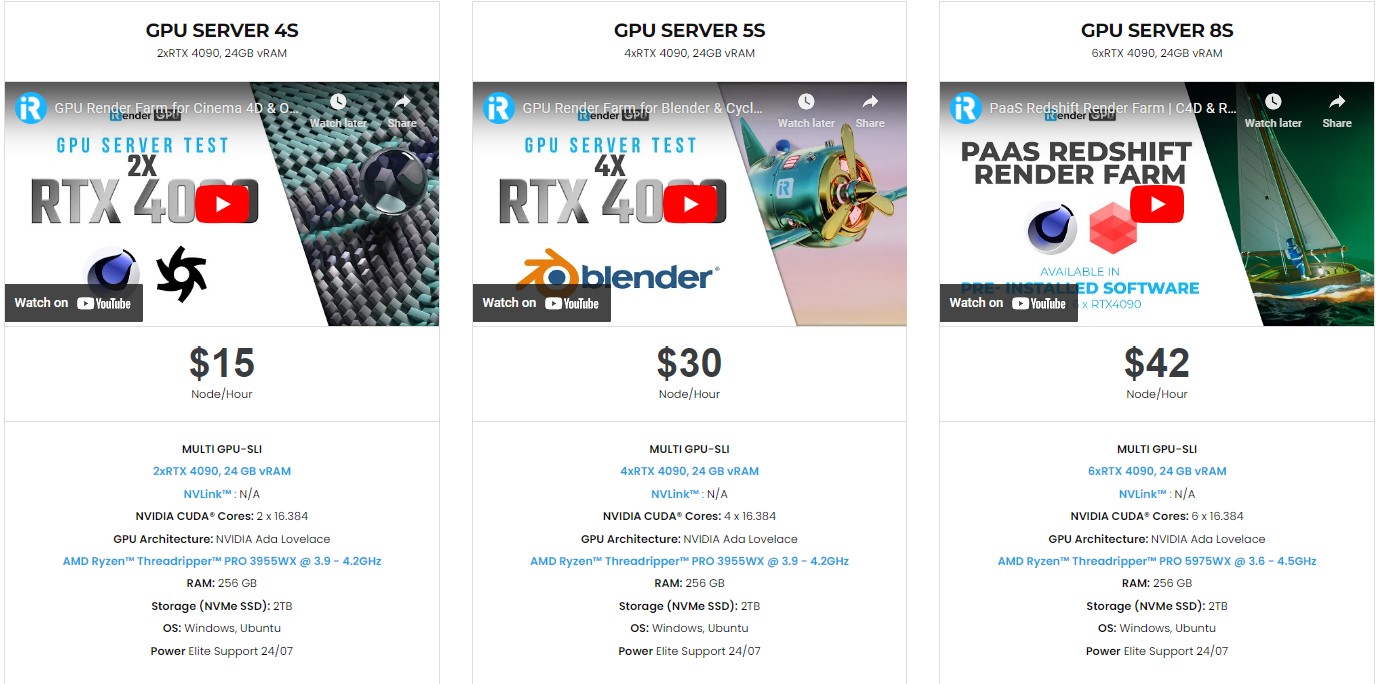8 mẹo render nhanh hơn trong Blender Cycles
Cycles là trình kết xuất đồ họa path tracing được tích hợp vào Blender, một phần mềm tạo 3D mã nguồn mở phổ biến. Cycles ngày càng được sử dụng rộng rãi, và trong bài viết ngày hôm nay, hãy cùng xem 1 số mẹo giúp tăng tốc render khi sử dụng Cycles.
Bạn đang sử dụng GPU hay CPU để kết xuất?
Nếu bạn đã biết về thủ thuật này, vui lòng chuyển sang thủ thuật tiếp theo. Nhiều người trong ngành 3D không quen với phần cứng họ đang sử dụng. Bạn có thể tăng tốc render Cycles nếu bạn bắt đầu sử dụng bộ xử lý tốt hơn trong PC của mình. Có hai bộ xử lý trong PC của bạn – CPU và GPU.
Trong hầu hết các trường hợp, GPU có nhiều năng lượng hơn đáng kể khi kết xuất 3D. Trong một số trường hợp, thời gian kết xuất của bạn sẽ cải thiện gấp 10 lần. Bạn có thể sửa những lỗi này trong menu Cài đặt trong phần mềm kết xuất 3D của mình. Chỉ cần chọn card đồ họa của bạn và tận hưởng thời gian kết xuất nhanh hơn!
Bạn nên biết rằng không phải tất cả các công cụ kết xuất 3D đều hỗ trợ kết xuất GPU hoặc kết xuất GPU với tất cả các card đồ họa. Kiểm tra các tính năng phần mềm 3D của bạn trước khi dành thời gian tìm kiếm một tùy chọn không có ở đó.
Đảm bảo bạn đang sử dụng tất cả các luồng CPU
CPU hiện đại có nhiều lõi. Số lượng luồng cho biết số lượng lõi được sử dụng. Nếu bạn muốn tăng tốc render Cycles, bạn phải đảm bảo rằng phần mềm kết xuất 3D của bạn đang sử dụng tất cả sức mạnh có sẵn cho nó.
Xác định vị trí cài đặt chủ đề trong phần mềm của bạn. Nếu nó được đặt ở chế độ tự động phát hiện, hãy đảm bảo kiểm tra xem tất cả lõi CPU của bạn có được sử dụng trong lần kết xuất tiếp theo hay không. Nếu không, vui lòng chỉ định thủ công số lượng lõi sẽ được sử dụng.
Loại bỏ các chi tiết
Quá nhiều chi tiết có thể đang giết chết thời gian kết xuất của bạn. Nếu bạn muốn tăng tốc render Cycles, bạn phải loại bỏ các đa giác thừa. Khi bạn đặt camera view point, bạn sẽ biết vật thể nào ở quá xa nó và vật thể nào sẽ bị mất nét vì chúng quá gần.
Giảm số lượng chi tiết để cải thiện chu trình kết xuất. Bạn có thể làm điều đó bằng cách giảm các phân mục và giảm số lượng đa giác. Kỹ thuật này được sử dụng phổ biến trong ngành công nghiệp game.
Ngoài ra, hãy chú ý đến các phần chi tiết của đối tượng trong khung máy ảnh không thực sự hướng về phía máy ảnh. Phần mềm kết xuất 3D của bạn sẽ hiển thị chúng ngay cả khi chúng không ở góc nhìn của máy ảnh. Chỉ cần xóa những chi tiết bổ sung đó trước khi hiển thị hình ảnh. Nó sẽ làm cho toàn bộ quá trình nhanh hơn đáng kể.
Nếu bạn đang sử dụng phần mềm kết xuất 3D trong kiến trúc, bạn nên biết những cạm bẫy phổ biến của “kết xuất 3D chậm”. Kết xuất phòng hoặc ngoại thất với tất cả đồ vật. Một lần nữa, hãy chú ý đến khung máy ảnh. Khi nói đến hình ảnh 3D nội thất và ngoại thất, bạn có thể xóa tất cả các đối tượng bên ngoài khung camera để đảm bảo thời gian hiển thị 3D nhanh.
Dùng số lượng samples thấp hơn
Một số lượng lớn sample có tác động tiêu cực đến thời gian kết xuất 3D. Đối với những người mới tham gia vào ngành, “sample” là tên dùng cho tiếng ồn xuất hiện khi cảnh của bạn được hiển thị. Nếu bạn mở bảng kết xuất trong phần mềm kết xuất 3D của mình, bạn sẽ có thể thấy trường “number of samples”.
Để tăng tốc render Cycles, bạn cần giữ số lượng samples càng thấp càng tốt. Khi công cụ kết xuất 3D đạt đến số lượng mẫu đặt trước, nó sẽ dừng lại. Việc giảm số lượng mẫu có thể dẫn đến hình ảnh kém rõ ràng hơn. Đây là lý do tại sao bạn nên cẩn thận.
Mặt khác, nếu bạn tăng số lượng samples , điều đó không đảm bảo cho bạn kết xuất đẹp hơn. Mục tiêu là tìm số samples bạn muốn và bám sát nó.
Sử dụng Holdout Shader để có ảnh động dài hơn
Nếu bạn đang làm một bộ phim ngắn hoặc hướng dẫn thiết kế nội thất hoặc ngoại thất của mình, thời gian kết xuất của bạn có thể dao động từ vài giờ đến vài ngày. Đôi khi thời gian kết xuất 3D dài là hậu quả của việc sử dụng bộ đổ bóng phát xạ màu đen cho camera ray.
Đừng quên rằng điều này sẽ ảnh hưởng đến thời gian kết xuất cho từng khung hình. Đối với hoạt ảnh dài hơn, bạn có thể tiết kiệm nhiều hơn chỉ vài giờ mà không phải hy sinh bất cứ điều gì về chất lượng kết xuất.
Step size và max steps
Hầu hết các công cụ kết xuất 3D phổ biến đều có các tùy chọn cho phép người dùng đặt Step size và max steps trong volumme setting. Nếu bạn muốn có được kết xuất chính xác, giàu chi tiết, bạn muốn giảm step size. Thật không may, điều này sẽ làm tăng thời gian kết xuất.
Bạn có thể cân bằng nó bằng cách giảm max steps vì chúng tỷ lệ thuận với tốc độ kết xuất. Tất cả đều liên quan đến số bounce
Khi bạn giảm “max steps”, bạn sẽ giảm số bounce mà công cụ kết xuất phải tính toán trước khi tắt tia sáng.
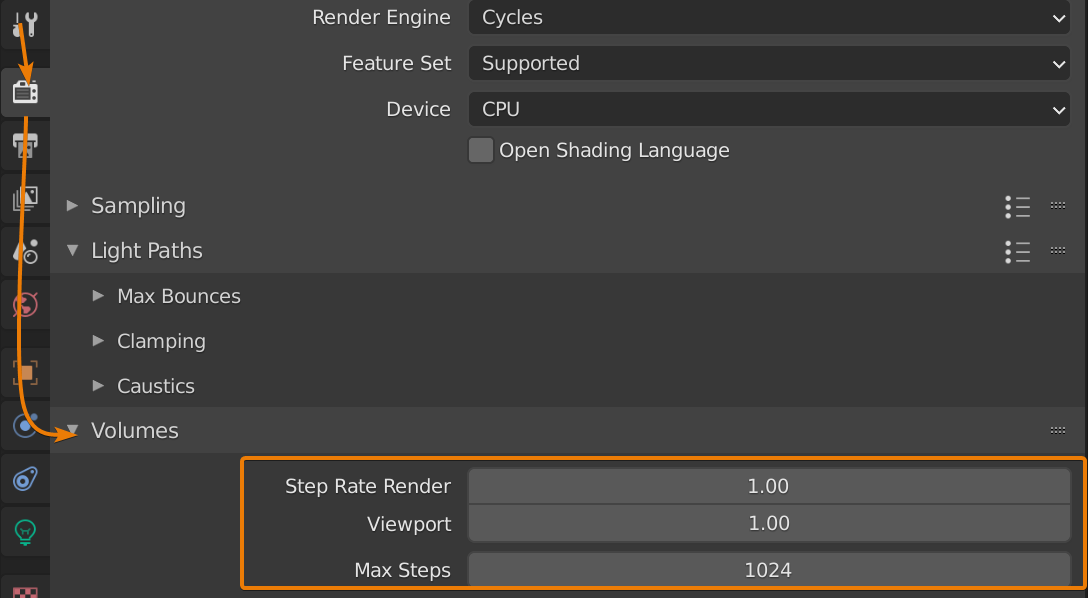 Tối ưu hóa kích thước tile
Tối ưu hóa kích thước tile
Bạn đã bao giờ nhìn vào màn hình trong khi máy tính đang render hình ảnh của bạn chưa? Chà, những hộp xuất hiện trên màn hình trong quá trình kết xuất được gọi là “Tile”. Tại sao bạn cần phải biết điều này? Bởi vì “Tile Size” là một yếu tố tốc độ kết xuất rất lớn. Bạn thấy đấy, bằng cách giữ kích thước ô nhỏ, bạn sẽ giúp máy tính của mình được nghỉ ngơi vì giờ đây nó có thể tập trung vào một phần nhỏ hơn trong cảnh của bạn.
Giờ đây, bạn có thể thay đổi không chỉ số lượng tile mà còn cả kích thước của chúng tính bằng pixel. Tối ưu hóa kích thước tile sẽ giảm đáng kể thời gian kết xuất của bạn. Để làm đúng, bạn cần biết rằng GPU chỉ có thể hiển thị một ô cùng một lúc, trong khi CPU hiển thị nhiều ô cùng một lúc.
Ví dụ:
● Nếu bạn đang sử dụng GPU để kết xuất, hãy đảm bảo sử dụng kích thước ô lớn (256x256px)
● Nếu bạn đang sử dụng CPU để hiển thị, hãy đảm bảo sử dụng kích thước ô nhỏ (16x16px)
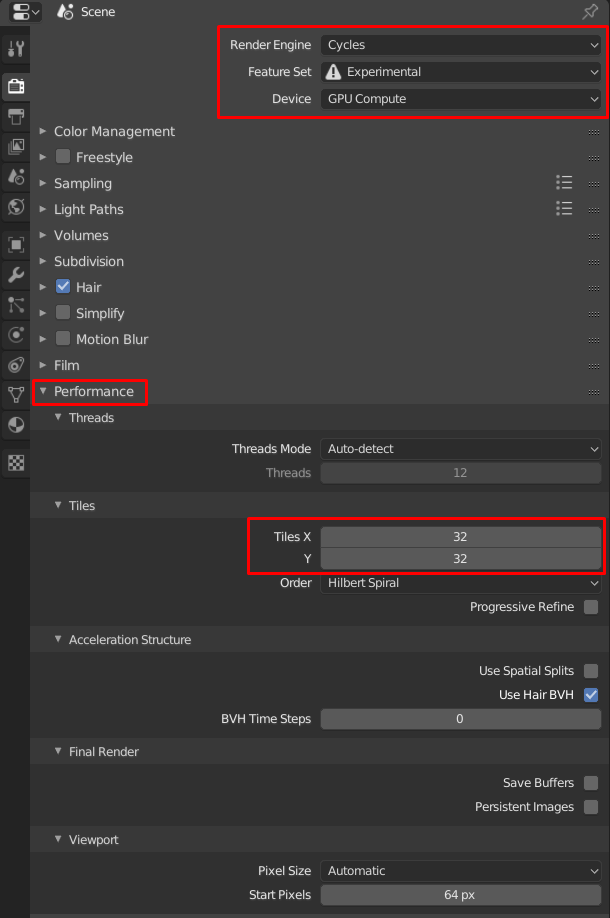 Giới hạn số Bounces
Giới hạn số Bounces
SốBounces tỷ lệ thuận với thời gian hiển thị. Bạn càng có nhiều Bounces thì chu kỳ của bạn sẽ càng dài. Ánh sáng phản chiếu là viết tắt của tất cả ánh sáng trong cảnh của bạn phản chiếu từ các bề mặt khác nhau. Bạn càng có nhiều Bounces thì kết xuất của bạn sẽ càng chân thực hơn. Điều này phải trả giá bằng thời gian kết xuất lâu.
Giới hạn số Bounces xuống còn bốn và bạn sẽ trải nghiệm tốc độ kết xuất đáng kinh ngạc.
iRender - dịch vụ kết xuất dành cho Blender Cycles
iRender tự hào là một trong những nhà cung cấp dịch vụ GPU tốt nhất trên thị trường. Bạn có thể tìm thấy rất nhiều gói server phù hợp cho dự án Blender của mình. iRender cung cấp từ 1/2/4/6/8 card RTX 4090 và 3090. Ngoài việc mang đến cấu hình mạnh mẽ, tất cả các máy chủ tại iRender còn được trang bị CPU AMD Ryzen™ Threadripper™ PRO 3955WX @ 3.9 – 4.2GHz hoặc AMD Ryzen™ Threadripper™ PRO 5975WX @ 3.6 – 4.5GHz, RAM 256GB, SSD NVMe lưu trữ 2TB. Cấu hình cao cấp cực kỳ phù hợp cho các dự án Blender phức tạp. Hiện tại chúng tôi đã Blender cài sẵn khi bạn tạo máy, nghĩa là bạn sẽ không mất thời gian cài đặt phần mềm.
Hãy xem sức mạnh của card RTX4090 hoạt động như thế nào khi kết xuất với các cảnh Blender qua các video dưới đây nhé: